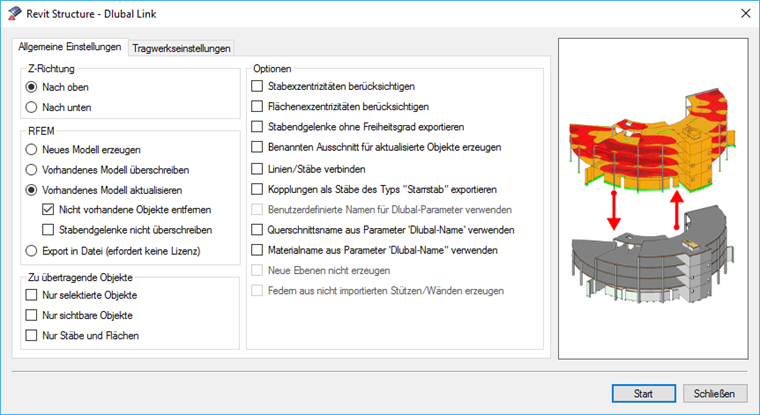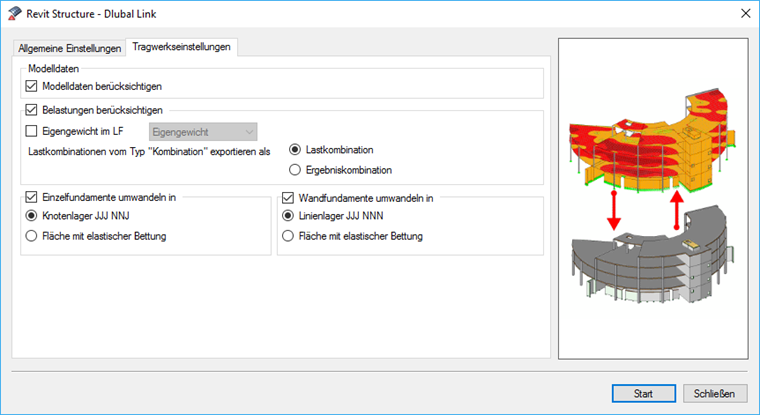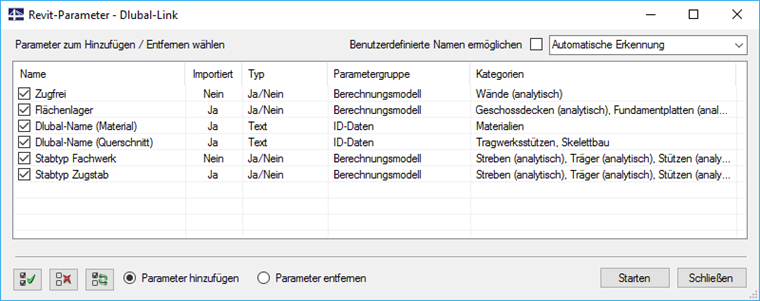Generale
Se Revit è installato in aggiunta a RFEM o RSTAB, l'interfaccia diretta è disponibile in Revit come plug-in. Tutte le impostazioni per lo scambio dati possono essere eseguite nell'interfaccia di Revit. Poiché RFEM e RSTAB si basano sul modello di edificio orientato agli oggetti e Revit sul modello di edificio parametrico, l'intelligenza degli oggetti non andrà persa durante lo scambio di dati. Ciò significa che otterrai un oggetto equivalente per ogni colonna, parete o trave in Revit e RFEM/RSTAB, non solo una raccolta di linee o superfici.
Menu Esporta (Trasferimento dati da Revit a RFEM/RSTAB)
Direzione Z
Qui, si definisce l'orientamento dell'asse Z globale in un file RFEM. In architettura, questo asse è solitamente orientato verso l'alto, poiché un edificio è costruito dal basso verso l'alto. Nell'ingegneria strutturale, le strutture sono calcolate dall'alto verso il basso in modo simile al trasferimento del carico, quindi l'orientamento dell'asse Z globale è verso il basso.
RFEM/RSTAB
"Crea nuova struttura": Non è necessario eseguire RFEM/RSTAB quando si avvia l'esportazione. L'interfaccia esegue automaticamente l'applicazione Dlubal Software corrispondente e crea una nuova struttura con lo stesso nome della struttura di Revit.
"Sovrascrivi struttura esistente": I dati di un modello aperto in RFEM/RSTAB vengono sovrascritti con i dati di Revit durante l'esportazione. Se nessun modello è aperto, l'interfaccia crea una nuova struttura.
"Aggiorna struttura esistente": I dati di RFEM/RSTAB esistenti vengono verificati durante l'esportazione. Vengono aggiunti nuovi elementi. Se alcuni componenti sono stati rimossi in Revit dopo l'esportazione precedente, è anche possibile rimuovere quegli oggetti in RFEM/RSTAB selezionando "Rimuovi oggetti assenti". Se il modello è già stato modificato in RFEM/RSTAB, è possibile impedire l'aggiornamento degli svincoli finali delle aste in RFEM/RSTAB selezionando la casella di controllo "Non sovrascrivere gli svincoli delle aste".
Se un utente Revit non ha una licenza RFEM/RSTAB, i dati di RFEM/RSTAB possono essere esportati in un file utilizzando l'opzione "Esporta in file".
Oggetti da trasferire
L'opzione "Solo oggetti selezionati" consente di esportare gli oggetti selezionati in Revit in RFEM/RSTAB separatamente da un modello complesso. In Revit, è comune lavorare con varie viste. Ciò consente di compilare i componenti rilevanti in una vista speciale e di trasferirli a Dlubal Software utilizzando l'opzione "Solo oggetti visibili".
Opzioni
L'opzione "Applica eccentricità delle aste/superfici" trasferisce gli offset definiti in Revit come eccentricità delle aste o delle superfici a RFEM/RSTAB.
Se si seleziona l'opzione "Esporta svincolo di tipo fisso", RFEM/RSTAB crea svincoli finali delle aste senza un grado di libertà per quelle aste che non hanno svincoli definiti in Revit.
L'opzione "Oggetti aggiornati alla vista parziale" consente di seguire facilmente le modifiche di una struttura in RFEM/RSTAB. Questa opzione è particolarmente utile quando si lavora con un modello globale.
"Collega linee/aste" collega le linee o le aste che si intersecano. In questo modo, viene generato un sistema collegato meccanicamente, che può essere calcolato. Tuttavia, questo può essere correlato a modifiche del modello che rendono più difficile l'allineamento di un modello con Revit in seguito.
Se si utilizza l'opzione "Collegamenti rigidi e analitici come asta di tipo 'Rigida'", in RFEM/RSTAB vengono create aste rigide con svincoli finali delle aste liberamente definibili.
"Usa la sezione trasversale/nome del materiale dal parametro 'Nome Dlubal'": Nel caso di parametri Dlubal definiti dall'utente definiti per i nomi dei materiali e delle sezioni trasversali, questi saranno utilizzati durante lo scambio di dati.
Dati della struttura
Lo scambio di dati può essere limitato al modello e/o ai dati del carico. Ciò è utile quando i carichi sono definiti in un programma e non sono supportati dall'altra applicazione.
Applica carichi
"Peso proprio nel CC": Il calcolo automatico del peso proprio (al momento non è possibile in Revit) può essere assegnato a un caso di carico specifico in un programma Dlubal Software.
Utilizzando "Esporta combinazioni di carico di tipo 'Combinazione' come", è possibile definire se generare una combinazione di carico o una combinazione di risultati di inviluppo. Una combinazione di carico del tipo "involucro" in Revit viene sempre trasferita a RFEM/RSTAB come combinazione di risultati.
Converti fondazioni isolate/pareti in
Le fondazioni isolate o delle pareti possono essere convertite in RFEM come vincoli esterni di linee e nodi incernierati o come superfici con fondazioni elastiche. In RFEM/RSTAB, non ci sono oggetti di fondazione poiché gli ingegneri strutturisti di solito utilizzano invece semplici vincoli. Le rigidezze delle molle delle superfici con fondazioni elastiche sono preimpostate e devono essere modificate in RFEM/RSTAB.
Parametri Dlubal
I parametri Dlubal consentono di fornire agli oggetti di Revit informazioni aggiuntive in modo che possano essere trasferiti a RFEM/RSTAB. Attualmente, è possibile:
- Definizione del tipo di elemento Dlubal "Senza trazione" per il calcolo della muratura nel caso di pareti in Revit
- Generazione di vincoli esterni delle superfici in RFEM anche per solai in Revit
- Definizione della mappatura del materiale e della sezione trasversale direttamente per il materiale o la sezione trasversale in Revit
- Definizione del tipo di asta "Travatura reticolare".
- Definizione del tipo di asta "Trazione".
- Avere la possibilità di rinominare i nomi dei parametri definiti dall'utente, a seconda della lingua
Fare clic sul pulsante [Avvia] per aggiungere o rimuovere i parametri al progetto di Revit.